집에서 화장실 잠깐 다녀오는 사이에 아이들이 컴퓨터를 만져서 뭔가 이상하게 바뀌었던 적 없으신가요?
아니면 카페나 도서관에서 잠깐 화장실 다녀오려는데 그냥 켜놓고 가기에는 뭔가 찝찝한 그 기분.... 저도 잘 압니다.
특히 은행업무나 돈과 관련된 중요한 일을 컴퓨터로 하시는 분들은 더욱 걱정되시죠.
컴퓨터 잠금화면은 우리 집 현관문 같은 역할을 해요. 내가 없는 사이에 다른 사람이 함부로 들어오지 못하게 막아주는 아주 중요한 기능이에요.
이 글을 끝까지 읽으시면 누구나 쉽게 잠금화면을 설정할 수 있고, 마지막에는 잠금화면을 더욱 편리하게 만드는 깜짝 꿀팁도 알려드릴게요!

이 글을 읽으면 얻을 수 있는 것들
✓ 컴퓨터를 안전하게 보호하는 잠금화면 설정법을 완벽하게 이해할 수 있어요
✓ 내 취향에 맞는 배경화면으로 바꿔서 컴퓨터 켤 때마다 기분 좋게 만들 수 있어요
✓ 가장 편리한 잠금해제 방법을 찾아서 매번 긴 비밀번호 입력하는 스트레스에서 벗어날 수 있어요
컴퓨터 잠금화면 설정하기 전에 알아두면 좋은 사전지식
컴퓨터 잠금화면을 설정하기 전에 몇 가지 기본 개념을 알아두시면 훨씬 쉽게 따라하실 수 있어요.
윈도우 10과 11의 차이점 이해하기
윈도우 10과 11은 겉모습만 조금 다를 뿐, 기본적인 설정 방법은 거의 같아요. 마치 같은 집이지만 벽지만 다른 느낌이라고 생각하시면 돼요.
윈도우 10과 11 구분하는 방법
- 윈도우 10: 시작 버튼이 화면 왼쪽 구석에 있고, 잠금화면 시간이 왼쪽 아래에 표시돼요
- 윈도우 11: 시작 버튼이 화면 아래 가운데에 있고, 잠금화면 시간이 화면 정가운데에 크게 표시돼요
잠금해제 방법들 미리 알아보기
요즘 컴퓨터에는 비밀번호만 있는 게 아니에요. 여러 가지 편리한 방법들이 있는데, 각각의 특징을 미리 알아두시면 나중에 선택하기 쉬워요.
| 잠금 방식 | 편리함 | 안전함 | 필요한 것 |
| 비밀번호 | 보통 | 보통 | 없음 |
| PIN (숫자암호) | 좋음 | 매우 좋음 | 없음 |
| 지문 인식 | 매우 좋음 | 매우 좋음 | 지문 센서 |
| 얼굴 인식 | 최고 | 매우 좋음 | 특수 카메라 |
이제 본격적으로 잠금화면을 설정해보러 가볼까요?
방법 1. 잠금화면 설정 메뉴 찾아가기
컴퓨터 잠금화면을 설정하려면 먼저 설정 메뉴를 찾아야 해요. 처음에는 어디 있는지 몰라서 헤매실 수 있지만, 한 번만 알아두시면 다음부터는 금방 찾으실 수 있어요.

윈도우 10과 11 공통 방법으로 설정 메뉴에 들어가보세요.
- 화면 아래쪽에 있는 '시작' 버튼을 눌러주세요 (윈도우 로고 모양)
- 시작 메뉴가 열리면 톱니바퀴 모양의 '설정' 아이콘을 찾아주세요
- 설정 아이콘을 누르면 설정 창이 열려요
- 설정 창에서 '개인 설정'을 찾아 선택해주세요
- 왼쪽 메뉴에서 '잠금 화면'을 눌러주세요
더 쉬운 방법도 있어요! 혹시 설정을 찾기 어려우시다면, 화면 아래쪽 검색창에 "잠금 화면 설정"이라고 입력하시면 바로 나와요. 이 방법이 더 빠르고 쉬울 수도 있어요!
방법 2. 내게 맞는 잠금해제 방법 선택하기
이제 어떤 방법으로 컴퓨터 잠금을 해제할지 정해야 해요. 각각의 방법마다 장단점이 있으니, 본인에게 가장 편한 방법을 선택하시면 됩니다.



가장 먼저 PIN 설정부터 해보는 걸 추천해요.
PIN은 4~6자리 숫자로 만드는 간단한 암호예요. 비밀번호보다 훨씬 편하고 안전해요!
- 설정에서 '계정'을 선택해주세요
- 왼쪽 메뉴에서 '로그인 옵션'을 눌러주세요
- 'PIN (Windows Hello)' 항목을 찾아주세요
- '설정' 버튼을 눌러주세요
- 현재 비밀번호를 입력하라고 나오면 입력해주세요
- 새로운 PIN 번호를 두 번 입력해주세요
PIN 설정할 때 이런 점들을 주의하세요
- 생일이나 전화번호 뒷자리처럼 다른 사람이 쉽게 알 수 있는 숫자는 피해주세요
- 1234, 0000 같은 연속 숫자도 위험해요
- 본인만 기억할 수 있는 의미 있는 숫자로 정하세요 (예: 결혼기념일, 첫째 자녀 생일 등)
지문 인식이나 얼굴 인식도 설정해볼까요?
만약 컴퓨터에 지문 인식 센서나 특수 카메라가 있다면, 더욱 편리한 방법도 있어요.

지문 인식 설정하기
- 로그인 옵션에서 '지문 인식 (Windows Hello)'을 찾아주세요
- '설정' 버튼을 눌러주세요
- 화면 안내에 따라 손가락을 센서에 여러 번 올려주세요
- 여러 각도로 지문을 인식시키면 더 정확해져요
얼굴 인식 설정하기
- 로그인 옵션에서 '얼굴 인식 (Windows Hello)'을 찾아주세요
- '설정' 버튼을 눌러주세요
- 카메라를 바라보면서 얼굴을 인식시켜주세요
- 안경을 쓰신다면 안경을 벗고도 한 번 더 등록해두시면 좋아요
혹시 이런 옵션들이 보이지 않는다면, 컴퓨터에 해당 하드웨어가 없는 거예요. 걱정하지 마세요! PIN만으로도 충분히 안전하고 편리해요.
방법 3. 잠금화면 배경화면을 내 사진으로 바꾸기
이제 잠금화면을 예쁘게 꾸며볼 차례예요. 가족사진이나 여행 사진, 좋아하는 풍경 사진으로 바꾸면 컴퓨터를 켤 때마다 기분이 좋아져요.
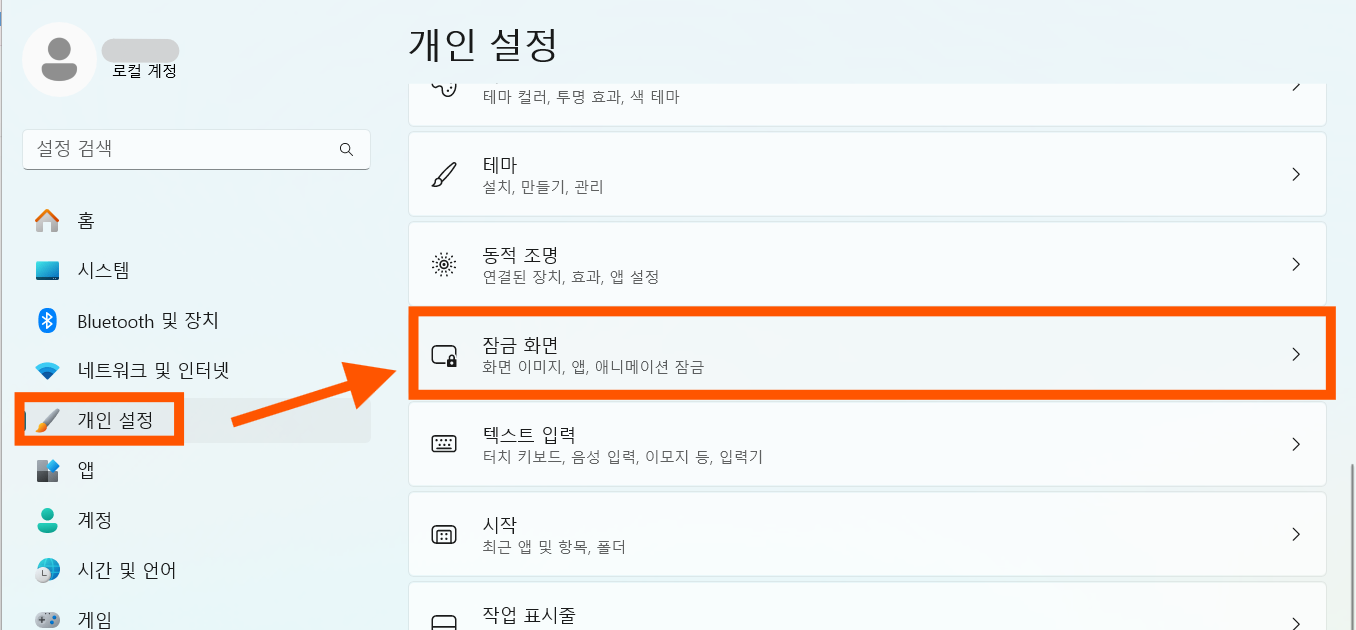
개인 설정 메뉴에서 잠금 화면으로 다시 돌아가주세요.
- 설정 > 개인 설정 > 잠금 화면으로 이동해주세요
- '배경' 부분을 찾아주세요
- 드롭다운 메뉴를 눌러서 원하는 옵션을 선택해주세요
배경 옵션 설명
- Windows 추천: 매일 새로운 예쁜 사진이 자동으로 바뀌어요 (추천!)
- 사진: 내가 원하는 한 장의 사진을 계속 사용해요
- 슬라이드쇼: 여러 장의 사진이 번갈아 가며 나와요
내 사진으로 바꾸는 방법
가족사진이나 개인 사진을 배경으로 사용하고 싶으시다면 이렇게 해보세요.

- 배경에서 '사진'을 선택해주세요
- 아래에 나오는 기본 사진 중 하나를 선택하거나
- '사진 찾아보기' 버튼을 눌러 내 사진을 선택해주세요
- 원하는 사진을 찾아서 '사진 선택' 버튼을 눌러주세요
여러 장의 사진을 번갈아 보고 싶다면
- 배경에서 '슬라이드쇼'를 선택해주세요
- '폴더 추가' 버튼을 눌러주세요
- 사진이 들어있는 폴더를 선택해주세요
- 원하지 않는 폴더는 나중에 제거할 수도 있어요
지금까지 읽어주신 분들을 위해 마지막에 정말 유용한 꿀팁을 준비해뒀으니 조금만 더 읽어보세요!
방법 4. 자동 잠금 시간 설정하기
컴퓨터를 사용하지 않을 때 언제 자동으로 잠금화면이 나타날지 정할 수 있어요. 너무 짧게 설정하면 불편하고, 너무 길게 설정하면 보안에 좋지 않아요.


전원 설정에서 화면이 꺼지는 시간을 조절해보세요.
윈도우 11 사용자
- 설정에서 '시스템'을 선택해주세요
- '전원 및 배터리'를 눌러주세요
- '화면 및 절전' 부분을 찾아주세요
- "전원 연결 시 다음 시간 후 화면 끄기"에서 원하는 시간을 선택해주세요
윈도우 10 사용자
- 잠금화면 설정에서 '화면 시간 제한 설정'을 찾아주세요
- 원하는 시간을 선택해주세요
추천 시간 설정
- 집에서 혼자 사용: 15~30분
- 가족과 함께 사용: 5~10분
- 사무실이나 공공장소: 3~5분
방법 5. 잠금화면에 필요한 정보만 표시하기
잠금화면에서 날씨나 일정 같은 유용한 정보를 볼 수 있어요. 하지만 너무 많은 정보가 나오면 복잡해 보일 수 있으니, 꼭 필요한 것만 선택해서 표시하는 게 좋아요.


잠금화면 설정에서 앱 정보 표시를 조절해보세요.
- 잠금화면 설정에서 아래쪽으로 스크롤해주세요
- '자세한 상태를 표시할 앱 선택' 부분을 찾아주세요
- '+' 버튼을 눌러서 원하는 앱을 추가해주세요
- 날씨 앱을 추가하면 잠금화면에서 바로 날씨를 확인할 수 있어요
추천 앱들
- 날씨: 외출 전에 날씨를 미리 확인할 수 있어요
- 메일: 새로운 메일이 있는지 알 수 있어요
- 달력: 오늘 일정을 한눈에 볼 수 있어요
만약 잠금화면에 아무 정보도 표시하고 싶지 않다면, 모든 항목에서 '없음'을 선택하시면 돼요.
자주 묻는 질문
Q: PIN을 잊어버렸어요. 어떻게 해야 하나요?
A: 당황하지 마세요! 잠금화면에서 "PIN을 잊었습니다"를 선택하면 원래 비밀번호로 로그인할 수 있어요. 그 다음에 새로운 PIN을 다시 설정하시면 됩니다.
Q: 잠금화면 배경이 계속 바뀌는데 고정하고 싶어요.
A: 배경 설정을 'Windows 추천'에서 '사진'으로 바꾸시면 됩니다. 그러면 선택한 한 장의 사진이 계속 유지돼요.
Q: 지문 인식이나 얼굴 인식이 잘 안 돼요.
A: 지문 센서를 깨끗이 닦아보시고, 얼굴 인식은 조명이 밝은 곳에서 다시 시도해보세요. 그래도 안 되면 PIN을 사용하시는 것도 좋은 방법이에요.
꼭 알아두세요!
- 비밀번호나 PIN은 정기적으로 바꿔주시는 것이 좋아요
- 잠금화면 설정을 바꾼 후에는 컴퓨터를 다시 시작해서 제대로 작동하는지 확인해보세요
- 복잡한 고급 설정은 건드리지 마시고, 이 글에서 설명한 방법만 사용하세요
- 혹시 설정 중에 문제가 생기면 컴퓨터를 다시 시작해보세요
마지막 꿀팁! 잠금화면을 더욱 편리하게 만드는 숨겨진 기능들
여기까지 읽어주셔서 정말 감사해요! 약속드린 대로 잠금화면을 훨씬 더 편리하게 사용할 수 있는 숨겨진 꿀팁들을 알려드릴게요.
꿀팁 1: 빠른 잠금 단축키
컴퓨터를 잠시 자리 비울 때마다 설정 메뉴를 들어갈 필요가 없어요! Windows 키 + L을 동시에 누르면 즉시 잠금화면으로 바뀌어요. 이 방법을 알아두시면 화장실 가거나 잠깐 자리 비울 때 정말 편리해요.
꿀팁 2: 잠금화면에서 컴퓨터 끄기
잠금화면에서도 컴퓨터를 끌 수 있다는 거 아셨나요? 잠금화면 오른쪽 아래 모서리에 있는 전원 버튼을 누르면 컴퓨터를 끄거나 다시 시작할 수 있어요. PIN을 잊어버렸을 때도 유용해요!
꿀팁 3: 접근성 기능 활용하기
시력이 좋지 않으신 분들을 위한 기능도 있어요
- 설정 > 접근성 > 텍스트 크기에서 글자를 크게 만들 수 있어요
- 고대비 테마를 사용하면 글자가 더 선명하게 보여요
- 음성 안내 기능(내레이터)을 켜면 화면의 내용을 읽어줘요
꿀팁 4: 가족용 계정 만들기
가족들이 각자 다른 계정을 사용하면 더 안전해요
- 설정 > 계정 > 가족 및 다른 사용자에서 새 계정을 만들 수 있어요
- 아이들용 계정은 사용 시간과 앱 사용을 제한할 수 있어요
- 각자의 계정에는 각자만의 잠금화면 설정이 가능해요
🎉 축하합니다! 🎉
이제 컴퓨터 잠금화면 설정은 물론이고, 더 안전하고 편리하게 컴퓨터를 사용하는 방법까지 모두 알게 되셨어요!
혹시 주변에 컴퓨터 보안 때문에 걱정하시는 분들이 있다면, 이 글을 공유해주세요. 모두가 안전하게 컴퓨터를 사용할 수 있도록 도와주세요!
'컴퓨터 활용 꿀팁' 카테고리의 다른 글
| 컴퓨터 기초 키보드 사용법 – 자주 쓰는 키와 단축키 한눈에 보기 (1) | 2025.06.18 |
|---|---|
| PC 컴퓨터 키보드 이모티콘 단축키 – 윈도우에서 이모지 입력하는 방법 (1) | 2025.06.16 |
| 유튜브 검색창 키보드 단축키 정리 - 검색부터 재생까지 (0) | 2025.06.14 |
| 윈도우11 작업표시줄 날씨위젯 없애는 방법 | 설정에서 간단히 해결 (1) | 2025.06.14 |
| 내 컴퓨터 PC 메모리 (램 RAM) 종류 쉽게 알아보는 방법 (Windows 10/11) (1) | 2025.06.07 |
| 윈도우 영상 편집 무료 프로그램 비교 - 가볍고 빠른 툴 TOP 3 (0) | 2025.06.04 |
| 무료로 쓸 수 있는 하늘 이미지 사이트 추천 TOP 3 (0) | 2025.06.02 |
| 어도비 프리미어 프로(Adobe Premiere Pro) 동영상 편집 자동 자막 설정 방법 (2025년 최신판) (0) | 2025.06.01 |


댓글